如何在Windows 10/11上免費將PDF轉JPG【2025】
- 主頁
- 支援中心
- PDF轉換器人氣主題
- 如何在Windows 10/11上免費將PDF轉JPG【2025】
現在就開始吧!
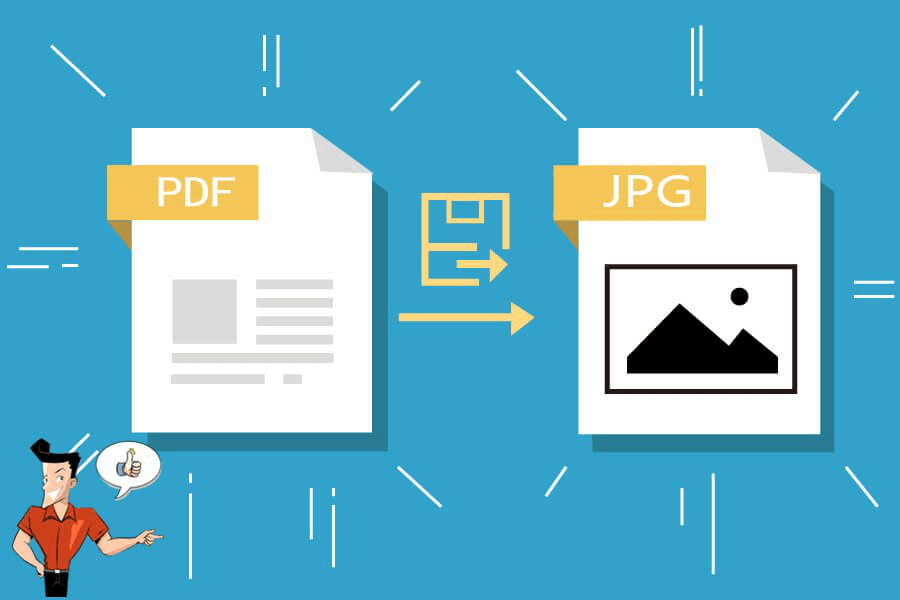
為什麼選擇本機 Windows 軟體進行 PDF 轉 JPG?
- 離線可用: 無需網路即可隨時轉換,非常適合遠端工作或網路不穩的環境。
- 速度更快、效率更高: 本機處理檔案,轉換速度更快,批次作業也不會延遲。
- 隱私與安全性更佳: 敏感檔案全程保留在你的裝置中,避免因上傳至線上平台而造成資料外洩。
- 多功能整合: 除了轉檔,還能編輯、合併或加密 PDF,一站式提升工作效率。
除了轉檔,該軟體還能 修復損毀的 PDF 、 壓縮檔案以加快載入速度 、 合併多份檔案 ,以及 旋轉頁面方向 。此外,也支援新增浮浮浮浮水印,並可對 PDF 檔案進行加密或解密,進一步提升安全性。

轉換為 Word/Excel/PPT/Text/Image/Html/Epub
多種編輯功能 加密/解密/分割/合併/浮水印等。
OCR 支援從掃描的 PDF、圖像和嵌入字體中提取文本
編輯/轉換速度快 可同時快速編輯/轉換多個檔案。
支援 Windows 11/10/8/8.1/Vista/7/XP/2K
轉換為 Word/Excel/PPT/Text/Image/...
OCR 支援從掃描的 PDF、圖像和嵌入字體中提取文本
支援 Windows 11/10/8/8.1/Vista/7...
- ● 每分鐘可轉換 80 頁。
● 提供多種編輯功能。
● 運用 OCR 技術,可辨識並提取掃描 PDF 與圖片中的文字內容。
● 介面清晰,使用者友善。
● 操作簡單直覺。
缺點:
- ● 無法在 macOSOS 上使用。
● 無法直接編輯 PDF 中的文字內容。
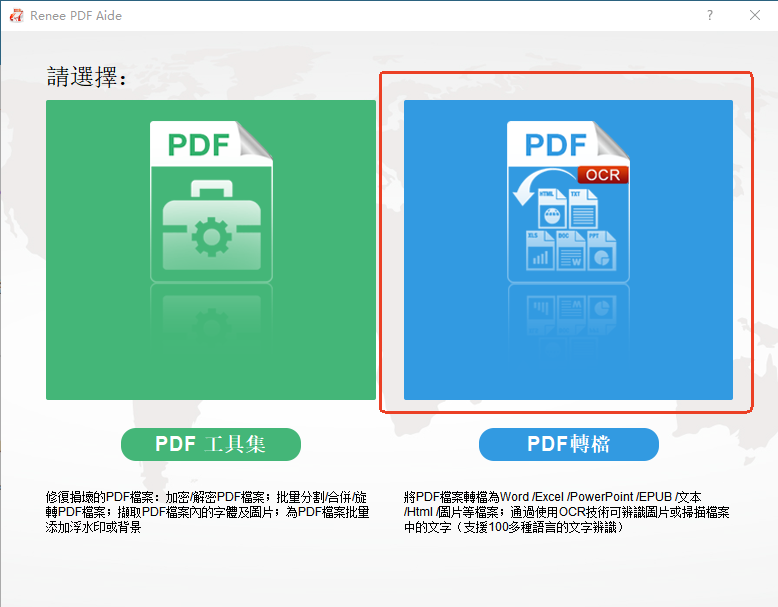
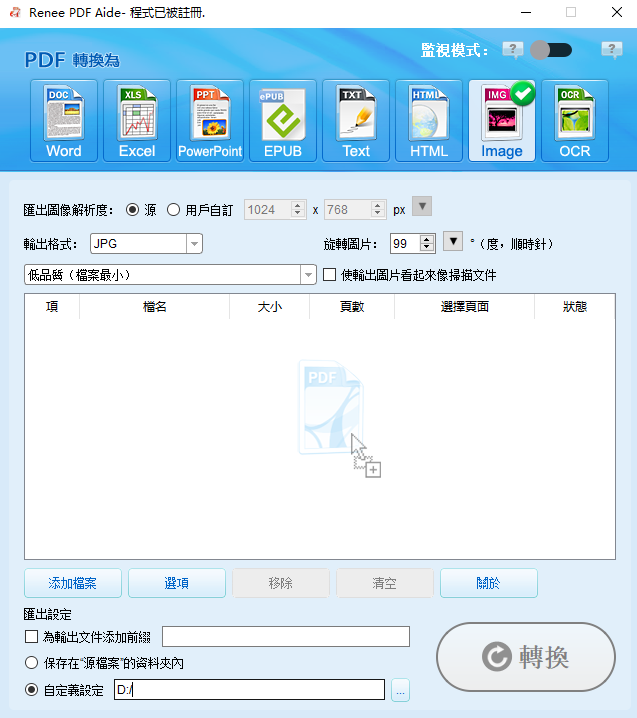
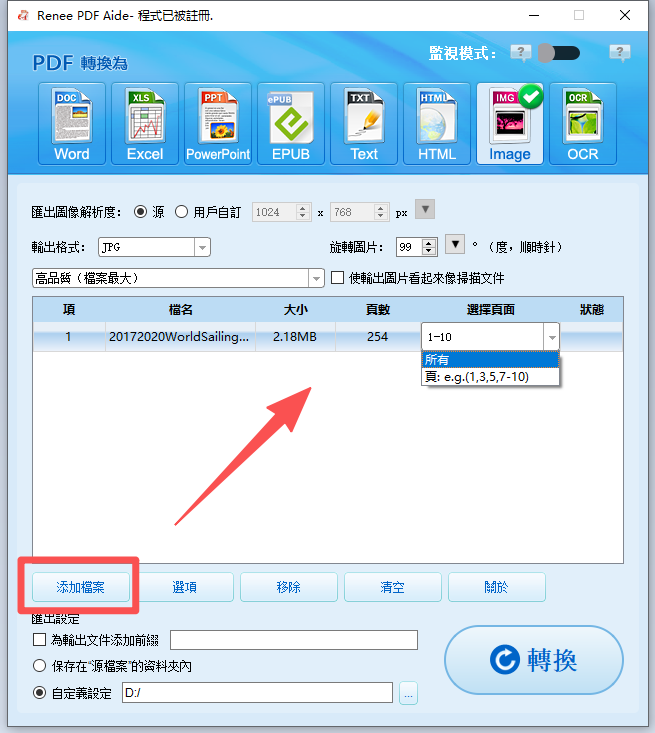
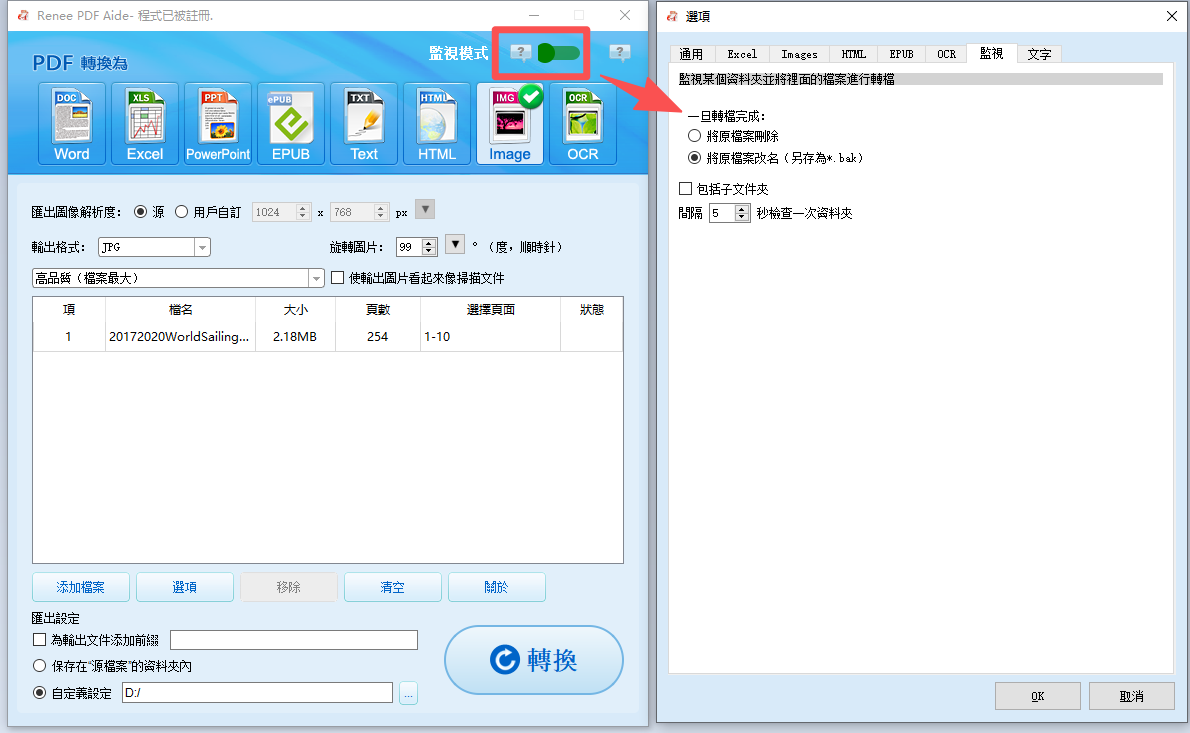
📂 運作方式:
- 轉換後的檔案會儲存至預先設定的目標資料夾,無需手動介入,大幅提升檔案處理效率。
🧹 轉換後選項:
- 或是 將原始檔案重新命名 以便歸檔。
① 開啟 Renee PDF Aide,進入【 PDF工具 】。
② 點選【 添加檔案 】,選擇要轉換的 JPG 圖片。
③ 在頂部選單選擇【 圖片→PDF 】,再選擇【 合併為單一 PDF 檔案 】或【 每張圖片各自轉為 PDF 】。
選項說明:
- 合併為單一 PDF 檔案:所有選取的圖片會合併成一個 PDF 檔案。
- 每張圖片各自轉為 PDF:每張圖片會個別儲存為一個 PDF 檔案。
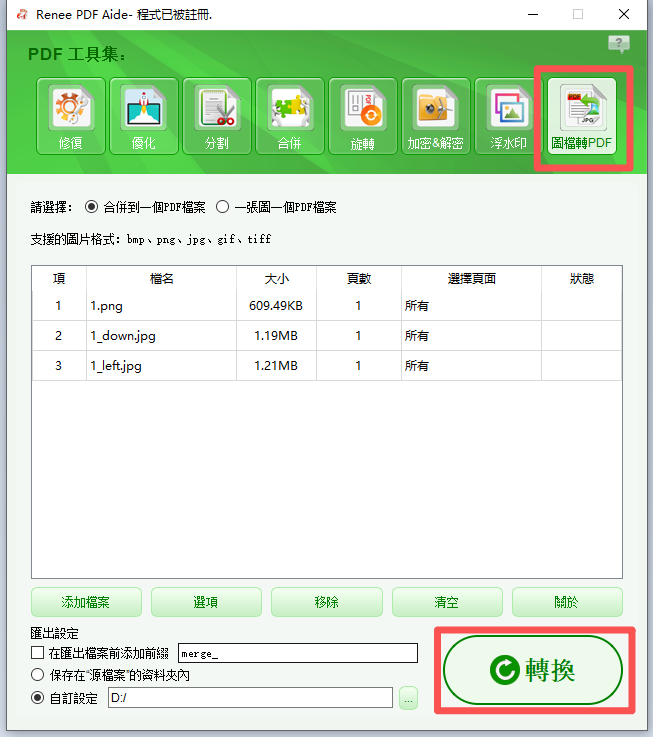

轉換為 Word/Excel/PPT/Text/Image/Html/Epub
多種編輯功能 加密/解密/分割/合併/浮水印等。
OCR 支援從掃描的 PDF、圖像和嵌入字體中提取文本
編輯/轉換速度快 可同時快速編輯/轉換多個檔案。
支援 Windows 11/10/8/8.1/Vista/7/XP/2K
轉換為 Word/Excel/PPT/Text/Image/...
OCR 支援從掃描的 PDF、圖像和嵌入字體中提取文本
支援 Windows 11/10/8/8.1/Vista/7...
2. 使用 Windows 內建工具(免費且無需安裝)
方法:使用裁剪工具截圖
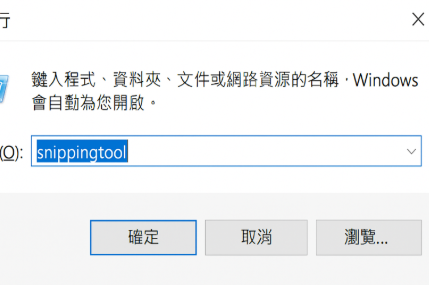
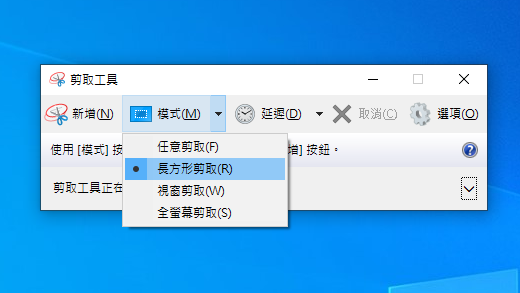
- 100% 免費且內建於 Windows
- 無需使用網路連線
- 非常適合快速單次任務或視覺化歸檔
- 不適合批次轉換
- 圖片品質會受螢幕解析度與縮放比例影響
- 每一頁都需要手動操作
- ● 可快速轉換多種格式。
● 提供多功能 PDF 編輯工具。
● 工具列與介面使用者友善。
● 支援 OCR 技術,可辨識掃描 PDF 中的文字。
缺點:
- ● 費用昂貴。
● 一般個人使用者可能難以負擔付費版本。
● 軟體佔用大量記憶體,低階電腦可能無法順暢運作。
● 不支援 ePUB 格式。
- ● 可批次轉換 PDF 檔案。
● 支援超過 70 種檔案格式。
● 轉換後仍能保持檔案品質。
缺點:
- ● 匯出格式僅限 JPEG、PDF、PNG、文字檔與 TIFF。
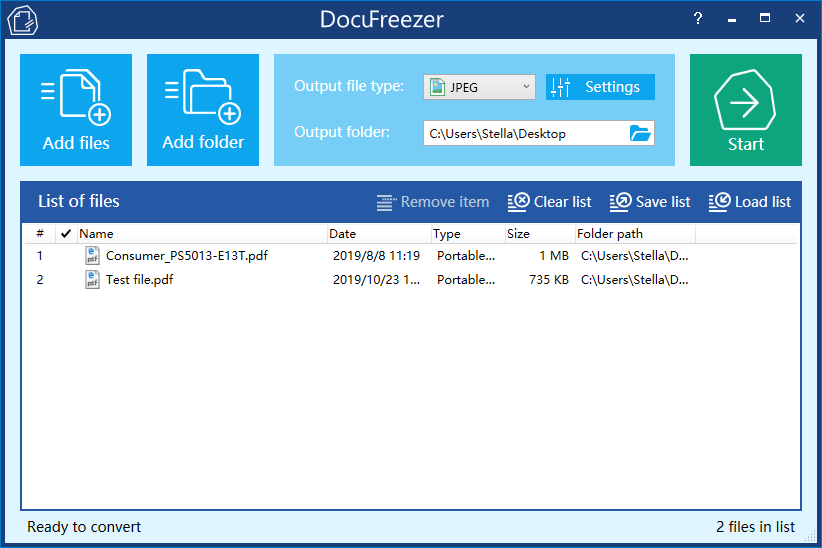
- ● 介面簡潔,操作非常簡單。
● 轉換前可預覽頁面並選擇特定頁面。
● 匯出檔案無浮浮浮水印。
● 支援批次轉換。
缺點:
- ● 免費版最多只能轉換 5 頁。
● 轉換大檔案時速度較慢。
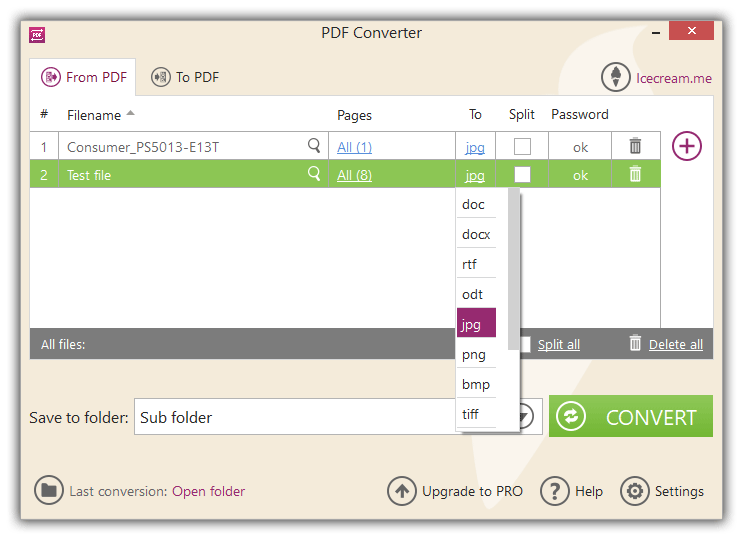
此方法可精確控制匯出目錄、高效處理批次檔案,且無需依賴第三方 GUI 工具,非常適合開發者或進階使用者使用。
- 安裝
pdf2image函式庫:開啟命令提示字元,執行pip install pdf2image。 - 安裝 Poppler:從 https://github.com/oschwartz10612/poppler-windows/releases/ 下載,並將 bin 資料夾加入系統 PATH 環境變數。
from pdf2image import convert_from_path
import os
# 指定 PDF 檔案路徑與輸出資料夾
pdf_path = 'path/to/your/example.pdf' # 請替換為你的 PDF 檔案路徑
output_dir = 'path/to/output/folder' # 請替換為你想要的輸出資料夾
# 若輸出資料夾不存在則建立
os.makedirs(output_dir, exist_ok=True)
# 將 PDF 轉換為圖片
images = convert_from_path(pdf_path)
# 將每一頁儲存為 JPG 檔案到輸出資料夾
for i, image in enumerate(images):
image_path = os.path.join(output_dir, f'page_{i+1}.jpg')
image.save(image_path, 'JPEG')
print(f'Saved {image_path}')
# 小提示:若需更高品質,可在 convert_from_path(pdf_path, dpi=300) 中加入 dpi=300
- ● 完全免費且開源。
● 高度可自訂,適合批次處理或自動化。
● 能高效處理大型 PDF,並可控制解析度與匯出格式。
缺點:
- ● 需安裝 Python 並具備基本程式設計知識。
● 需事先安裝相關相依套件。
- ● 支援批次轉換 PDF 檔案。
● 可直接從 URL 複製貼上檔案。
缺點:
- ● 每日提供兩次免費服務。
● 單一檔案不得超過 50MB。
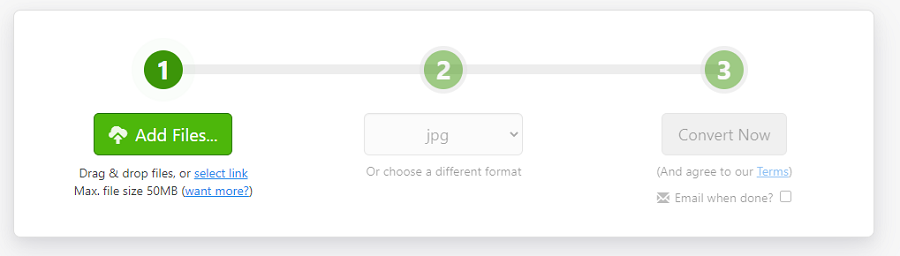
- ● 免費且操作簡單。
● 支援批次轉換。
● 轉換後的圖片品質高。
缺點:
- ● 上傳檔案大小有限制。

轉換為 Word/Excel/PPT/Text/Image/Html/Epub
多種編輯功能 加密/解密/分割/合併/浮水印等。
OCR 支援從掃描的 PDF、圖像和嵌入字體中提取文本
編輯/轉換速度快 可同時快速編輯/轉換多個檔案。
支援 Windows 11/10/8/8.1/Vista/7/XP/2K
轉換為 Word/Excel/PPT/Text/Image/...
OCR 支援從掃描的 PDF、圖像和嵌入字體中提取文本
支援 Windows 11/10/8/8.1/Vista/7...
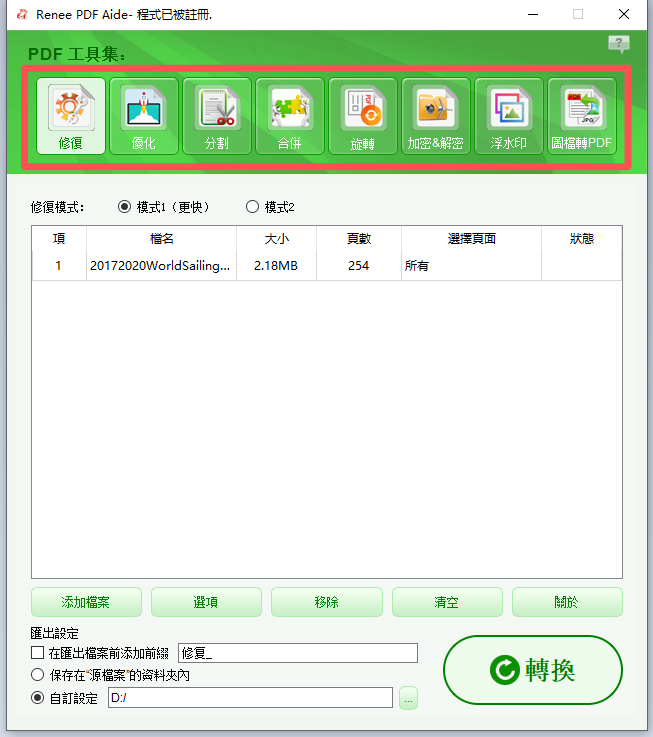
- 修復: 修復損毀或無法開啟的 PDF 檔案
- 最佳化: 壓縮大型 PDF 檔案
- 分割: 將單一 PDF 檔案分割為多個小檔案
- 合併: 將多個 PDF 檔案或指定頁面合併為一個檔案
- 旋轉: 以不同角度調整 PDF 頁面方向
- 加密/解密: 鎖定或解鎖 PDF 檔案
- 浮浮浮浮水印: 為 PDF 檔案新增覆蓋浮浮浮浮水印或背景
- 圖片→PDF: 將一張或多張圖片轉為 PDF 檔案









